|
现在,我们已经打开SQL Server管理套件,让我们开始创建一个数据库。
在本教程中我将创建一个数据库来跟踪任务. 它可以作为一个任务跟踪器应用程序的后端. 给定数据库的一个明显的名称,比如“TaskTracker”,好让知道它用意. 这将有助于区分其他数据库这个数据库 , 在我的SQL Server管理套件里有10或20个数据库(这将可能是有一些数据库管理员)。
创建数据库可以通过运行SQL脚本或以“点击,然后点击”完成。在这里,我们将使用“点击”。但首先,让我们来看看系统数据库。
系统数据库
当您安装SQL Server,以下四个数据库自动创建。
master
此数据库存储系统级别的信息,如用户帐户,配置设置,并在所有其他数据库信息。
model
该数据库被用作所创建的所有其他数据库的模板。
msdb
msdb数据库是用于配置警报使用SQL Server代理和预定作业等
tempdb
这其中包含所有临时表,临时存储过程,并通过SQL Server生成任何其他临时存储需求。
这些系统数据库和每个的存在是有特定的用途。当我们创建自己的数据库,该数据库将基于模型数据库(上图)上创建。该数据库为您创建的任何新数据库的模板。
如何创建一个新的数据库
下面的步骤演示了如何使用SQL Server管理套件在SQL Server 2014创建数据库。
- 从对象资源管理器中,右键单击数据库文件夹/图标,然后选择 New database...:
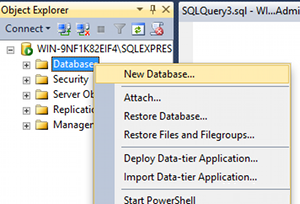
- 命名你的数据库(这里叫TaskTracker),然后点击??OK:
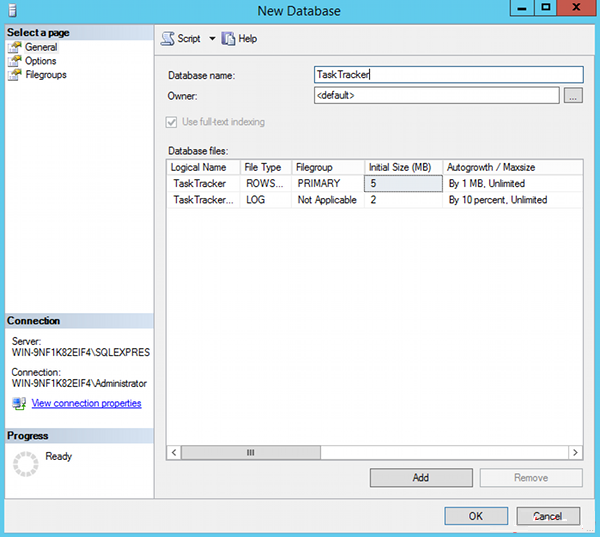
- 没有更多的步骤......就大功告成了!
新数据库
新的数据库就会出现在对象资源管理器中(在系统数据库文件夹下)的数据库部分。这里是我的:
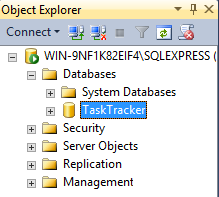
如所提到的,新的数据库是基于模型数据库。该模型数据库是被用作每当创建一个新的数据库模板的系统数据库。如果使用的左侧窗格中浏览到数据库,并展开树,你会发现,数据库已经包含了许多对象。例如,它已经包含的系统功能,系统视图,存储系统过程,和(隐藏)系统表。这些都是提供有关数据库的信息系统对象。
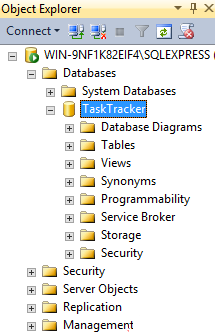
其他选项
我们刚刚创建使用默认选项的数据库。当创建的数据库,数据文件和一个事务日志中创建。他们为服务器的默认位置创建。
如果我们想想,我们可以指定一个不同的位置,这些文件在我们创建数据库的时候。我们也可以改变其它的规范,如是否允许将文件自动增长(如它存储越来越多的数据),如果是这样,增长应进行管理。
许多这些选项可以通过数据库属性,这可以通过在数据库和选择属性右击访问:
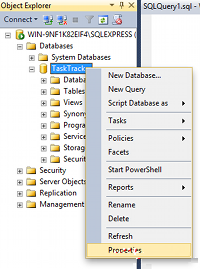
在属性对话框中包含了大量的更改数据库的配置选项。点击在左上面板的各个项目,将导致在被显示各自的选择。现在,我们将保留/使用一切的默认设置。
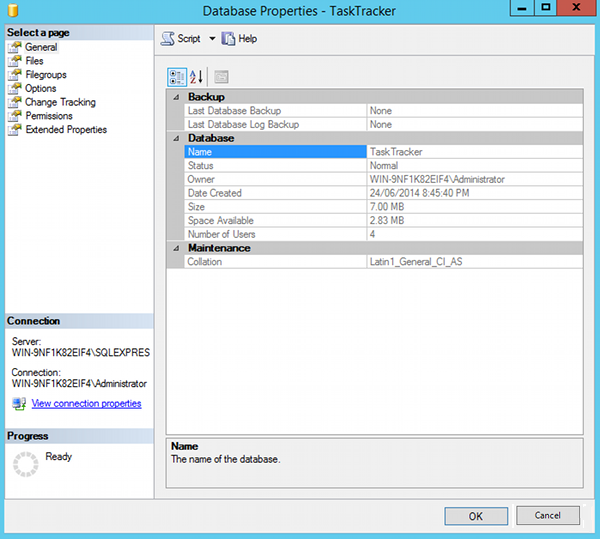
所以,我们刚刚创建的数据库。但它是一个空数据库。我们可以将数据添加到数据库之前,我们需要至少创建一个表。下一节我们来学习如何创建表;
|

